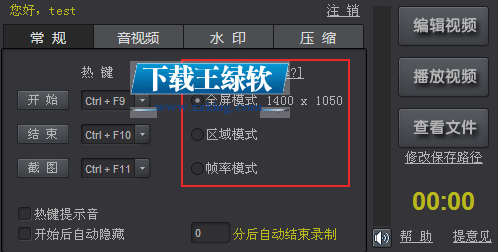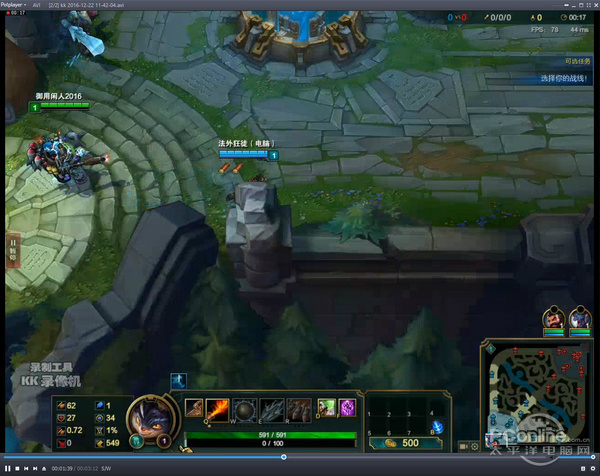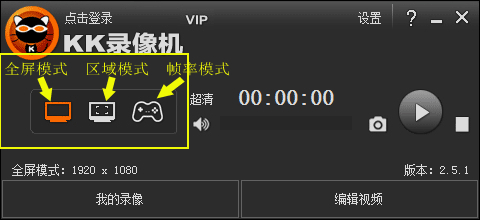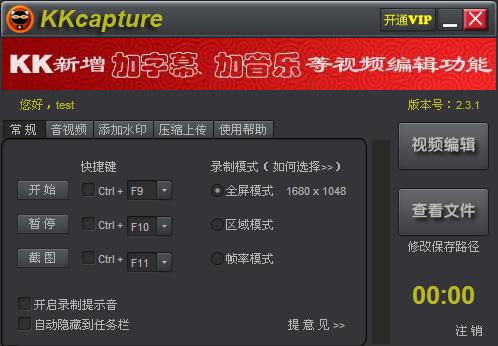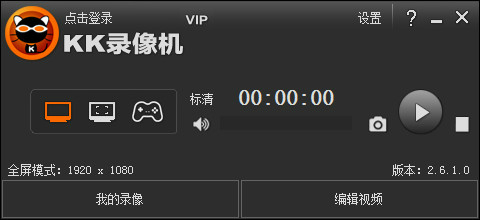KK录像机(KKCapture)2.8KK录像机(KKCapture)2.8官方下载
KK录像机(KKCapture)2.8KK录像机(KKCapture)2.8官方下载
- 软件大小: 150.6MB
- 软件语言: 简体中文
- 更新时间: 11-08
- 软件类型: 国产软件
- 官网下载: 查看
- 软件授权: 免费软件
- 应用平台: WinXP/Win2003/Vista/Win7/Win8
- 软件评分:

共有1112次下载
-
 Screen Capturer(截图软
Screen Capturer(截图软
-
 偷窥世界千里眼(通过摄
偷窥世界千里眼(通过摄
-
 网页声音录制工具(Audio
网页声音录制工具(Audio
-
 gif录制软件(gif屏幕录
gif录制软件(gif屏幕录
-
 屏幕视频录制软件(Free
屏幕视频录制软件(Free
-
 最小的录屏工具(TinyTas
最小的录屏工具(TinyTas
-
 屏幕捕捉及录像多功能截
屏幕捕捉及录像多功能截
KK录像机(KKCapture)2.8介绍 下载地址
 KKCapture(KK录像机) 是一款免费的超清屏幕录像、视频编辑于一体的录屏软件。通过软件您可以轻松录制电脑屏幕、各类游戏、QQ视频、在线视频、桌面操作;还能录音、剪切、合并视频和添加字幕、音乐、水印等特效。
KKCapture(KK录像机) 是一款免费的超清屏幕录像、视频编辑于一体的录屏软件。通过软件您可以轻松录制电脑屏幕、各类游戏、QQ视频、在线视频、桌面操作;还能录音、剪切、合并视频和添加字幕、音乐、水印等特效。
KK录像机是一款免费的支持游戏视频录制、在线视频录制、电脑屏幕录像、QQ视频录像、网络课件、操作教程录制,并集成视频剪辑、添加字幕、添加音乐等功能于一体的高清视频录制软件。
KKCapture(KK录像机)特色:
视频录制
录制2D、3D、网页游戏等各种游戏视频
录制优酷、酷6、土豆等网络在线视频
录制QQ视频、YY视频等聊天视频
录制电脑屏幕、网络课件、操作教程
视频制作
简单的视频剪切、合并功能
傻瓜式的字幕添加功能
多段音乐自由插入
录制文件大小自由转换
视频上传
一键上传优酷,分享您的精彩
识别优酷超清、高清转码标准
允许上传其他各类视频网站
如何录制游戏视频
第一步:选择录制模式
KK录像机针对不同的录制对象分为3种录制模式,开始录制前必须选择合适的录制模式。
全屏模式/区域模式
录制所有网页游戏和2D类游戏视频
录制优酷、酷6、土豆、新浪、爱奇艺等网络在线视频
录制QQ视频、YY视频等聊天视频
录制电脑屏幕、网络课件、软件操作教程等
帧率模式
录制DirectX、OpenGL等3D类游戏视频
录制暴风影音、迅雷看看、快播、Windows Media Player等播放器播放的视频
第二步:录制开始- 停止
a. 如果您选择的是全屏模式或区域模式,模式右边显示的1400x1050表示即将录制的视频尺寸,区域模式拖动黄色矩形边角可任意调节录制的视频范围。点击【开始】按钮或按Ctrl+F9(默认)开始录制;如需暂停录制,再点击【暂停】按钮或按Ctrl+F9;点击【结束】按钮或按Ctrl+F10停止录制。
注意事项:
如果录制的视频播放时黑屏或一闪一闪,换用帧率模式。
如果录制的视频播放时显示的是桌面或白屏,勾选“音视频”中的“录制透明窗体”。
b. 如果您选择的是帧率模式,进入游戏,游戏左上角出现黄色帧率表示可以录制(部分游戏和播放器不显示帧率,但仍然可以录制)。点击【开始】按钮或按Ctrl+F9(默认)开始录制;如需暂停录制,再点击【暂停】按钮或按Ctrl+F9;点击【结束】按钮或按Ctrl+F10停止录制。
第三步:查看视频
点【查看文件】查看刚录制的视频文件;点【播放视频】即可播放刚录制的视频,也可以用Windows Media Player等普通播放器直接打开播放;
KK录像机更新内容
* 更换全新操作界面。
* 解决KK编辑器添加超长音乐时程序错误的问题。
* 解决异常中断导致文件破坏的问题。
* 增加自动化录制功能。
* 增加鼠标效果功能。
* 解决Win7、Win8系统录制视频画面不全的问题。
* 解决压缩、合并视频后音视频不同步的问题。
同类软件精选
- 超级录屏 8.0 11-28
- Apowersoft视频知识屋 v 02-28
- 博元屏幕录像精灵1.0 版 04-29
- 全屏录像软件(LiveView) 08-11
- win10游戏录制工具1.0 08-11
- Adobe OnLocation CS4 ( 08-20